Løsning: Acer Chromebook Spin slår seg ikke på
Miscellanea / / July 30, 2022
Alle med stor arbeidsmengde vet hvordan det er å ha en bærbar datamaskin som ikke slår seg på. Det er frustrerende å få den bærbare datamaskinen til å krasje. Det kan være flere grunner til at Acer Chromebook Spin ikke slår seg på. For å fikse Chromebook-problemet ditt, må du finne ut hvorfor Chromebooken ikke slås på.
Problemet med at Acer Chromebook Spin ikke slår seg på har blitt rapportert på en rekke modeller, inkludert 514, 311, 713, 512, 511, 13 og flere. Ulike faktorer kan være ansvarlige for dette problemet, for eksempel et skadet batteri eller maskinvare. Du kan ha en ødelagt programvare.
Før du bytter ut Chromebook med en ny, vennligst gå gjennom denne veiledningen. Gjennom denne veiledningen vil vi finne ut hva som kan være årsaken til at Chromebooken din ikke slår seg på, og hvilke skritt som kan tas for å løse det.

Sideinnhold
-
Løsning: Acer Chromebook Spin slår seg ikke på
- Metode 1: Sjekk laderen og batteriet
- Metode 2: Start Acer Chromebook Spin på nytt
- Metode 3: Fjern alle eksterne USB-enheter
- Metode 4: Kontakt kundestøtte
-
Løsning: Acer Chromebook slår seg på, men fungerer ikke
- Metode 1: Endre Google-kontoen din
- Metode 2: Fjern unødvendige applikasjoner
- Metode 3: Oppdater Chromebook-programvaren
- Metode 4: Hard tilbakestill Chromebook
- Konklusjon
Løsning: Acer Chromebook Spin slår seg ikke på
Chromebook er en fungerende bærbar datamaskin basert på Googles eget chromium OS. Det kan være mange grunner til at du ikke kan slå på Chromebook Spin. Det kan være alt fra batteriet til maskinvaren eller programvaren.
Følgende er årsakene til at du ikke kan slå på Acer Chromebook Spin - Batterifeil, Laderfeil, Programvareproblemer, Maskinvareproblemer og selve Chrome OS. Før du konkluderer bør du prøve å sjekke om problemet kan løses selv eller ikke.
Annonser
Metode 1: Sjekk laderen og batteriet

Hvis Acer Chromebook Spin ikke slår seg på, kan det være et problem med batteriet eller laderen.
- Koble til laderen med den bærbare datamaskinen og sjekk ladelampen som er plassert i nærheten av ladeporten.
- Hvis ladelampen lyser, betyr det at laderen din fungerer som den skal
- Hold den bærbare datamaskinen tilkoblet i noen timer, og prøv å slå den på
- Prøv en annen lader eller en ny lader
Metode 2: Start Acer Chromebook Spin på nytt
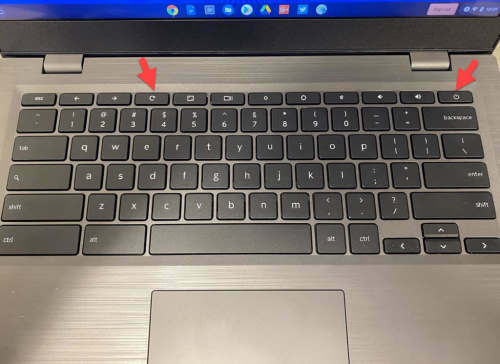
Start Chromebook Spin på nytt og se om den slår seg på eller ikke. Hold inne strømknappen pluss oppdateringstasten i mer enn noen få sekunder. Chromebooken din starter på nytt. Og se om det slår på Chromebook-spinn eller ikke.
Annonser
Prosessen med hard tilbakestilling er lik for alle Acer Chromebooks inkludert 514, 311, 713, 512, 511 og 13. Denne harde omstarten vil tømme alle hurtigbufferdata og også tømme RAM-en din, noe som kan forårsake problemer med Chromebooken din.
Metode 3: Fjern alle eksterne USB-enheter

Hvis du har koblet mange enheter til Chromebooken din, snurr du via en USB-port som mus, tastatur, høyttalere osv. Prøv å fjerne alle samtidig og start Acer Chromebook Spin på nytt og se om den slås på eller ikke. Hvis den slås på etter at du har fjernet USB-en, er det et problem med USB-en som er knyttet til enheten.
Annonser
Metode 4: Kontakt kundestøtte
Hvis du ikke får noe ut av Chromebooken din selv etter å ha prøvd alle disse trinnene. Du kan kontakte kundestøtte. De vil utføre service på din Acer Chromebook Spin og fikse eventuelle problemer den har etter å ha funnet det nøyaktige problemet.
Kontakt kundestøtte
Løsning: Acer Chromebook slår seg på, men fungerer ikke
Hvis du kan slå på Chromebooken og den ikke fungerer. Da kan det være noen fikser du kan prøve også.
Metode 1: Endre Google-kontoen din
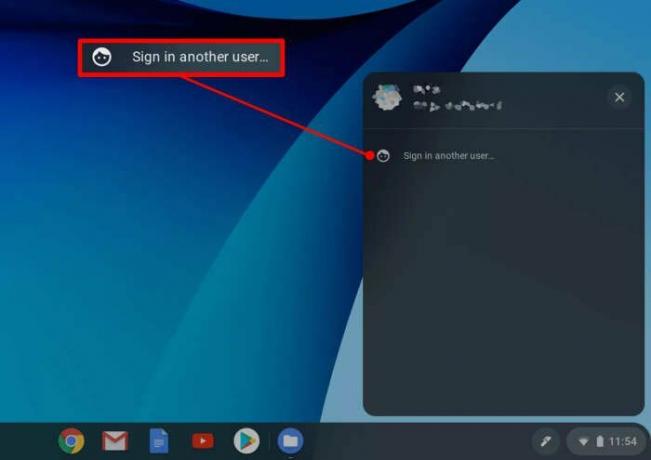
Hvis du kan slå på Chromebooken, men den har problemer med å logge deg på eller du ikke får tilgang til appene dine, kan du prøve å endre kontoen din.
Annonse
Prøv å logge på med en annen Google-konto. Hvis pålogging med en annen konto har løst problemet, kan det være noen problemer med Google-kontoen din.
Metode 2: Fjern unødvendige applikasjoner

Hvis Chromebooken din fortsetter å krasje etter at den er slått på, kan det være problemer med det nylig installerte programmet. Fjern de programmene du nylig har installert, dette kan løse problemet.
Metode 3: Oppdater Chromebook-programvaren

Noen ganger feiler Chromebook bare på grunn av den gamle programvaren. Prøv å oppdatere programvaren til den nyeste versjonen og se om det løser problemet ditt eller ikke. Du kan oppdatere Chromebook-programvaren ved å følge disse trinnene
- Først av alt, klikk på Innstillinger
- Klikk nå på Om Chrom OS
- Klikk på se etter oppdateringer
Metode 4: Hard tilbakestill Chromebook

Hvis du tilbakestiller Chromebooken til fabrikkinnstillingene, kan det oppstå problemer ved et uhell som oppstår mens du bruker Chromebook. En hard tilbakestilling vil hjelpe deg å bringe Chromebooken tilbake til fabrikkinnstillingene, her er hvordan du kan gjøre det.
Dette vil tilbakestille Chromebooken din hardt, og du vil miste alle dataene dine.
- Klikk på klokken nederst i høyre hjørne
- Logg av kontoen din
- Trykk Ctrl+Alt+Shift+r
- Velg Start på nytt
- En boks vil vises på skjermen din; velg POWERWASH-alternativet her.
- Følg instruksjonene på skjermen og logg på igjen med Google-kontoen din
Konklusjon
Dette bringer oss til slutten av denne veiledningen for å fikse at Acer Chromebook Spin ikke slår seg på. Vær oppmerksom på at Acer Chromebook Spin fungerer på Chrome OS, og hvis noe går galt med Chrome OS, vil ikke Chromebook slå seg på. Disse trinnene vil hjelpe deg med å løse disse problemene på egen hånd.


![Slik installerer du lager-ROM på Pixus Hipower 3G [Firmware File / Unbrick]](/f/83ad9f91d10481478e6ab3709b6df2e7.jpg?width=288&height=384)
![Slik installerer du lager-ROM på Movic F5502 [Firmware Flash File / Unbrick]](/f/6aa9b5019d2c91522649fa6970766c07.jpg?width=288&height=384)